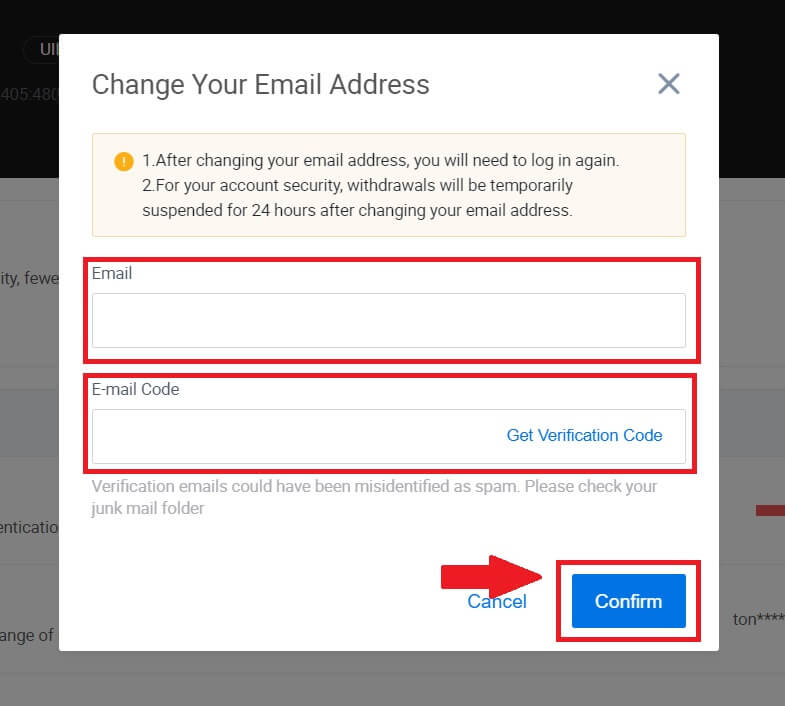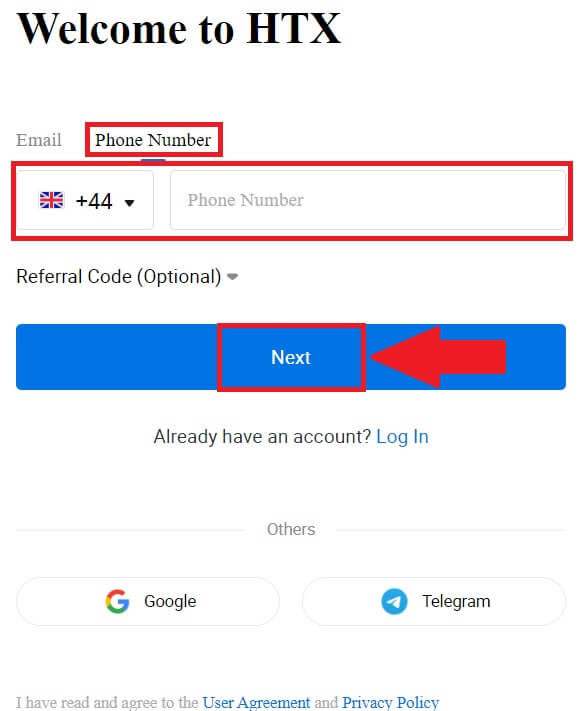HTX Դեմո հաշիվ - HTX Armenia - HTX Հայաստան

Ինչպես բացել հաշիվ HTX-ում՝ օգտագործելով էլ.փոստը կամ հեռախոսահամարը
1. Գնացեք HTX կայք և սեղմեք [Sign up] կամ [Register Now]: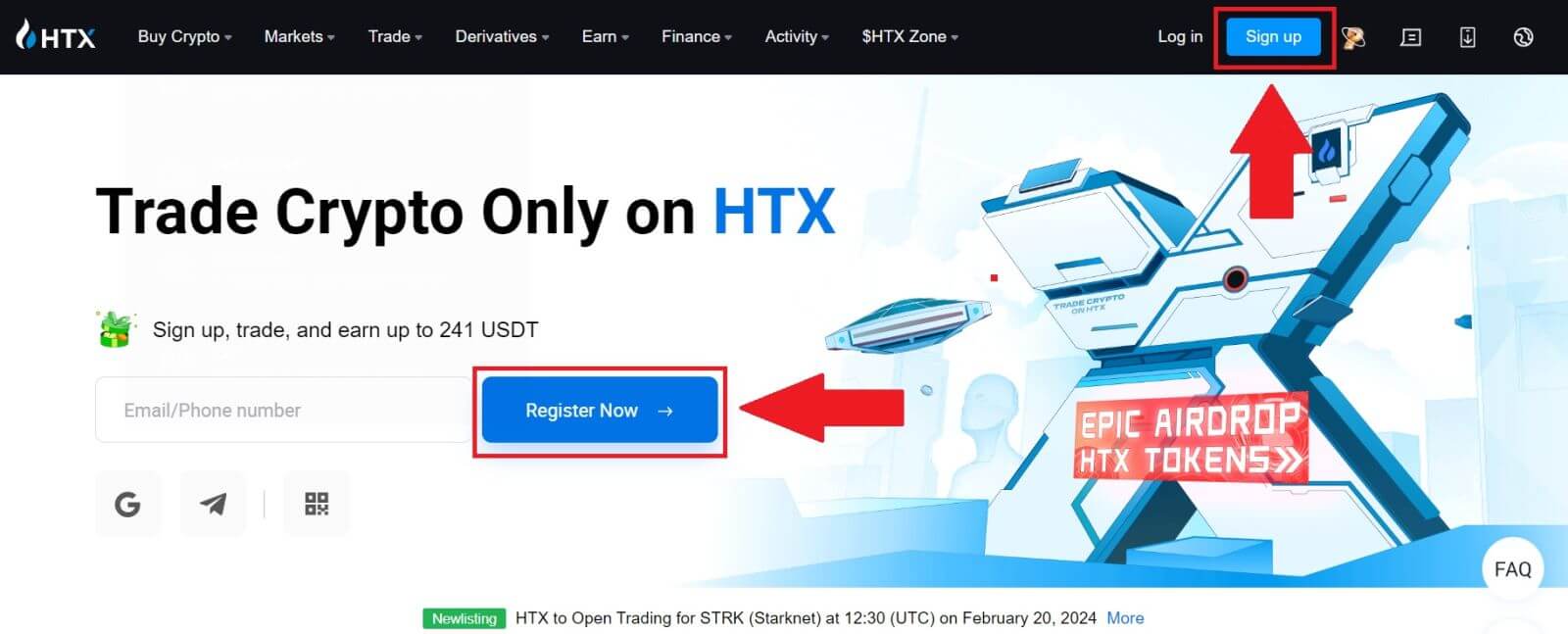
2. Ընտրեք [Email] կամ [Phone Number] և մուտքագրեք ձեր էլ. հասցեն կամ հեռախոսահամարը: Այնուհետև սեղմեք [Next]:
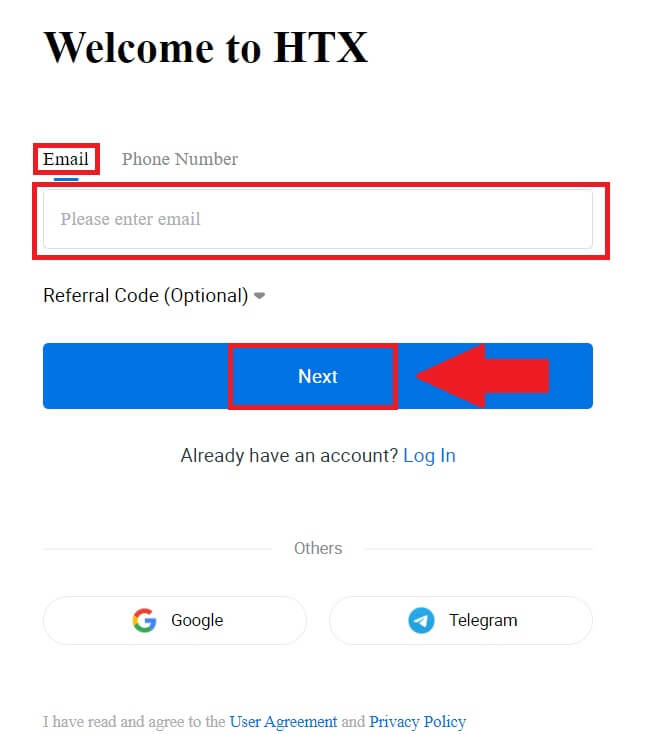
3. Դուք կստանաք 6 նիշանոց հաստատման կոդը Ձեր էլ.փոստում կամ հեռախոսահամարում: Մուտքագրեք կոդը և սեղմեք [Հաստատել]:
Եթե դուք չեք ստացել որևէ հաստատման կոդ, սեղմեք [Կրկին ուղարկել] : 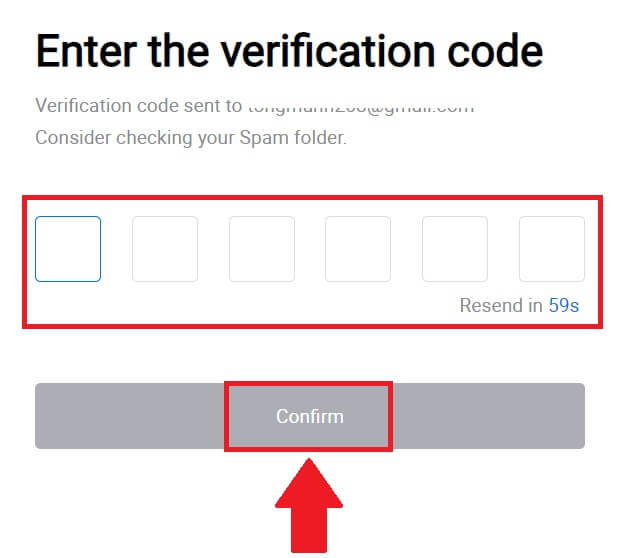
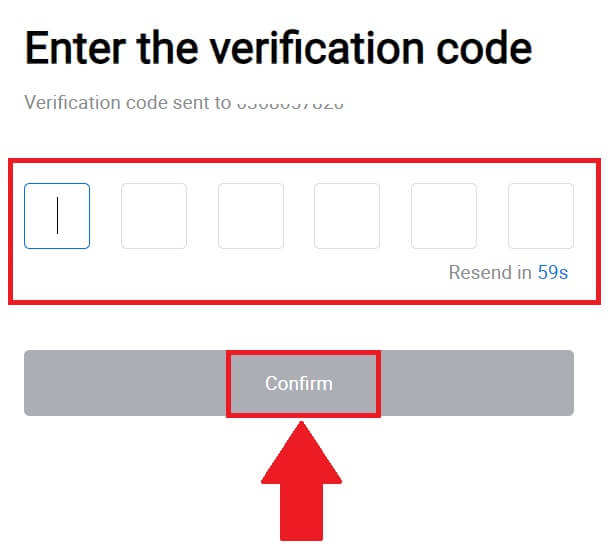
4. Ստեղծեք անվտանգ գաղտնաբառ ձեր հաշվի համար և սեղմեք [Begin Your HTX Journey]:
Նշում:
- Ձեր գաղտնաբառը պետք է պարունակի առնվազն 8 նիշ:
- Հետևյալներից առնվազն 2-ը ՝ թվեր, այբուբենի տառեր և հատուկ նիշեր:
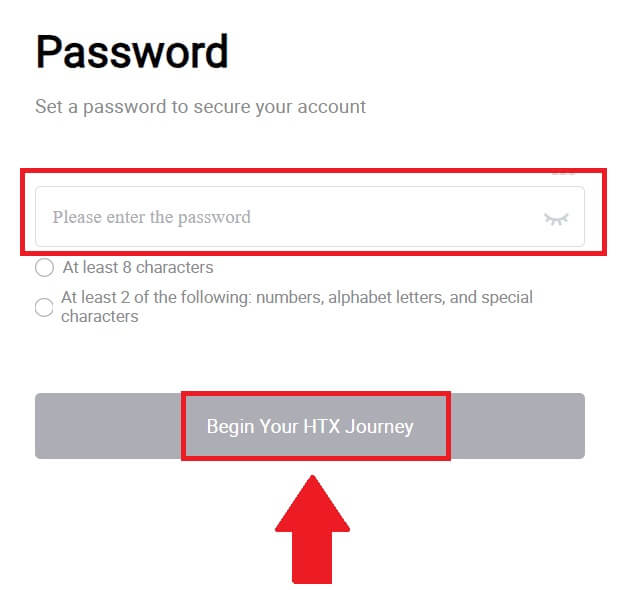
5. Շնորհավորում ենք, դուք հաջողությամբ գրանցել եք հաշիվ HTX-ում:
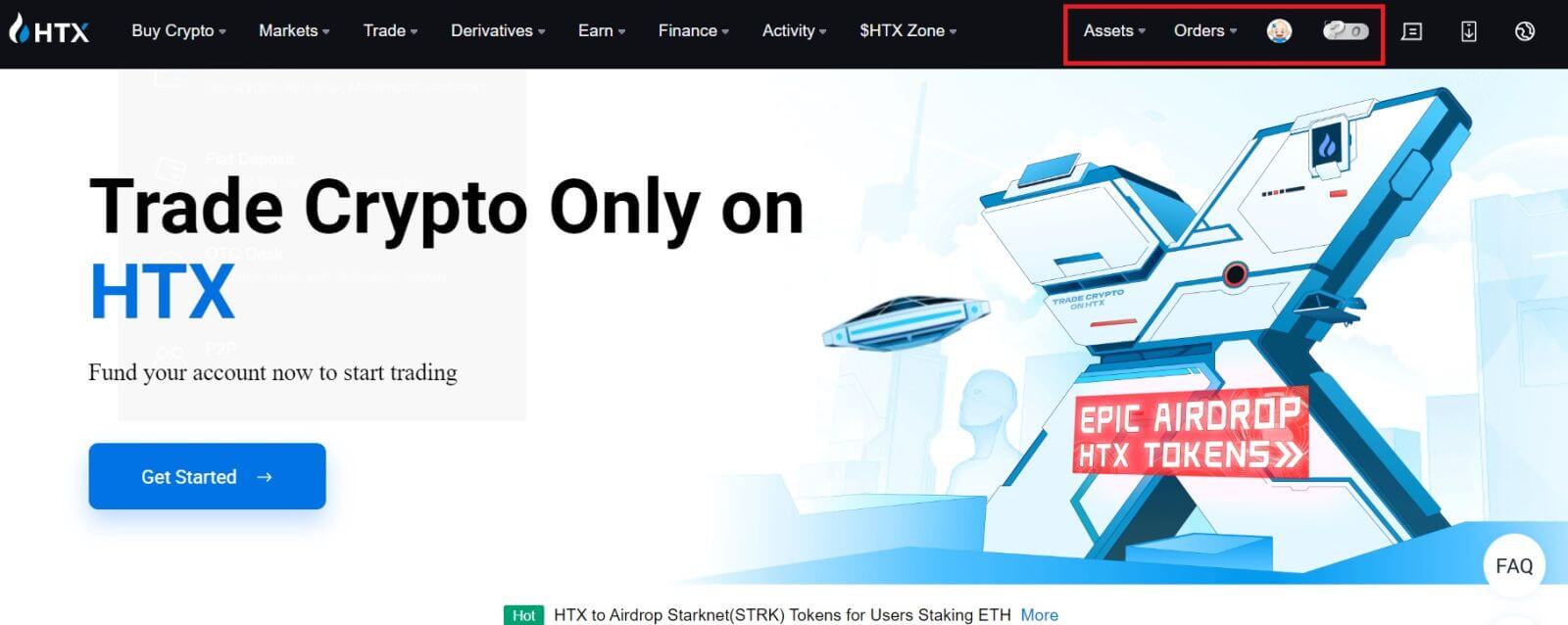
Ինչպես բացել հաշիվ HTX-ում Google-ի միջոցով
1. Գնացեք HTX կայք և սեղմեք [Sign up] կամ [Register Now]: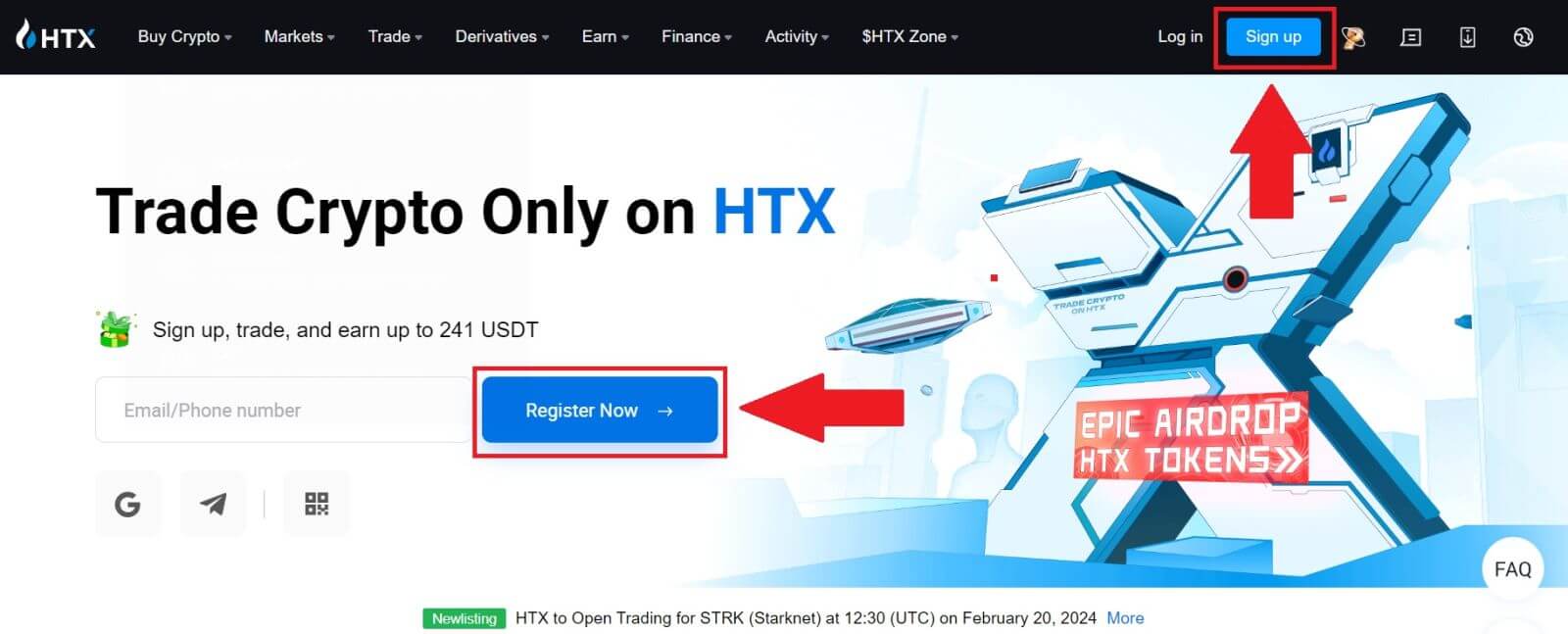
2. Սեղմեք [ Google ] կոճակը: 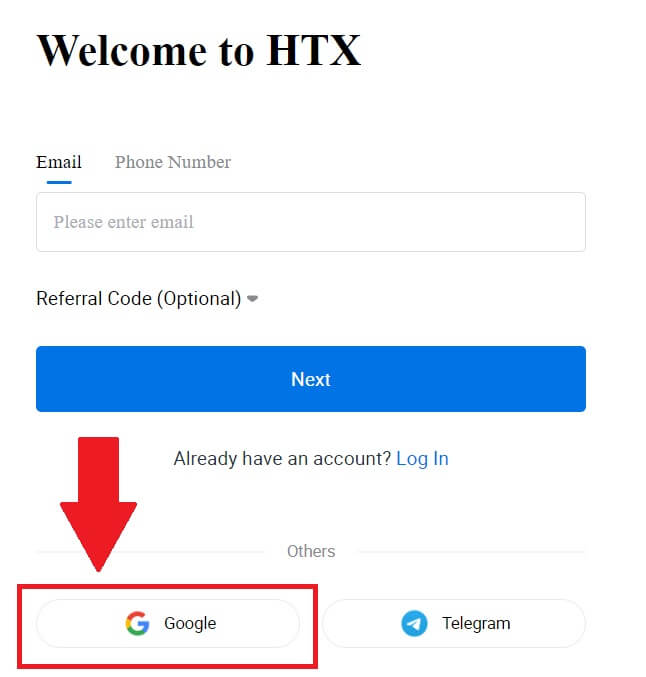
3. Կբացվի մուտքի պատուհան, որտեղ դուք պետք է մուտքագրեք ձեր էլ. հասցեն և սեղմեք [Next] : 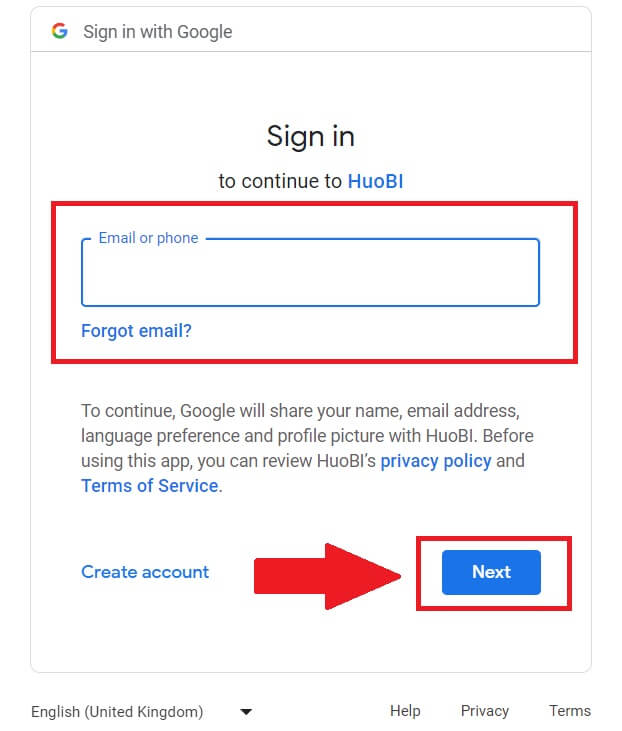
4. Այնուհետև մուտքագրեք ձեր Google հաշվի գաղտնաբառը և սեղմեք [Next] : 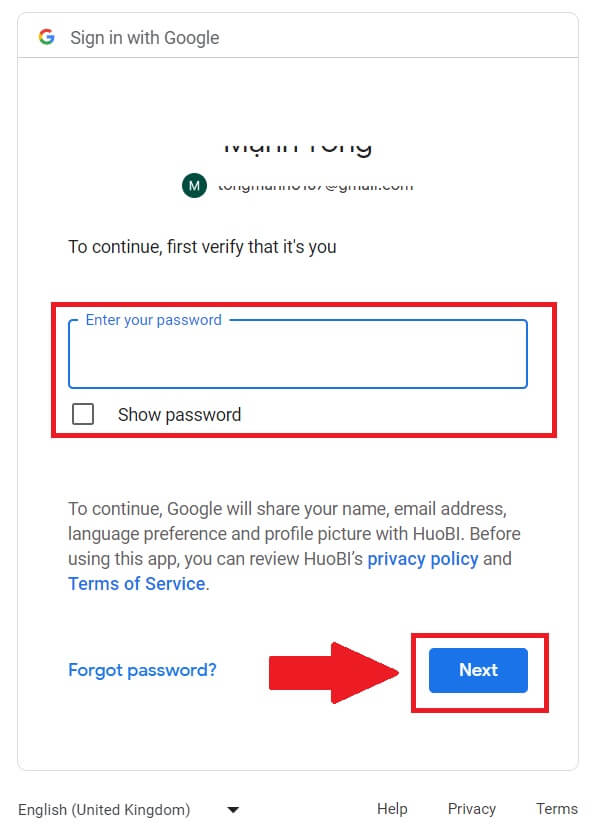
5. Սեղմեք [Շարունակել] ՝ ձեր Google հաշվի միջոցով մուտքը հաստատելու համար: 6. Շարունակելու համար 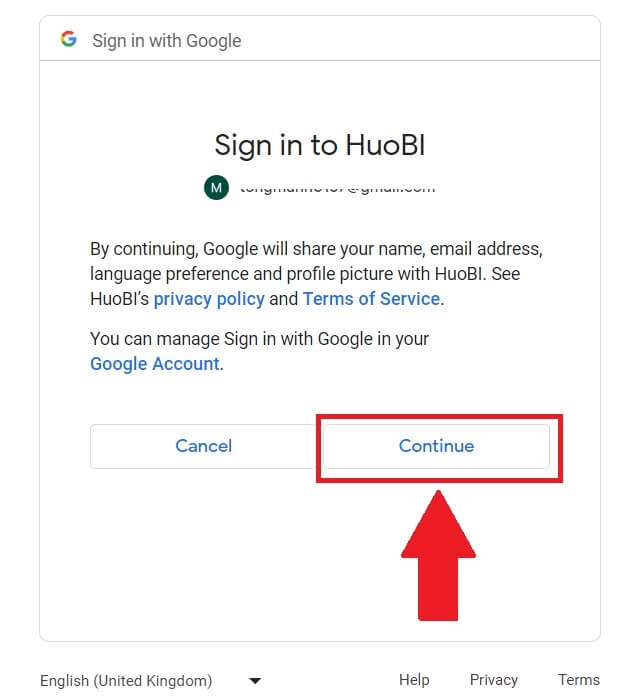 սեղմեք [Create a HTX Account]
սեղմեք [Create a HTX Account]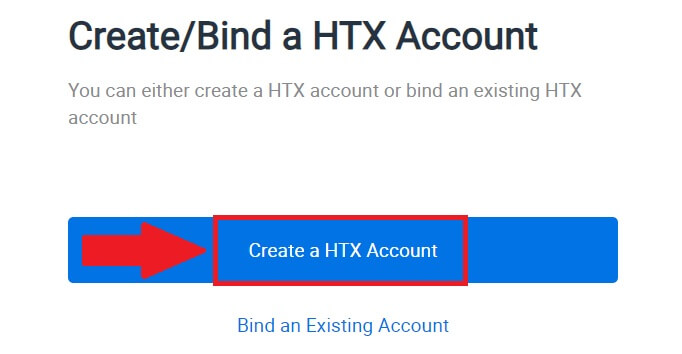
:
7. Ընտրեք [Email] կամ [Phone Number] և մուտքագրեք ձեր էլփոստի հասցեն կամ հեռախոսահամարը: Այնուհետև կտտացրեք [Գրանցվել և կապել]: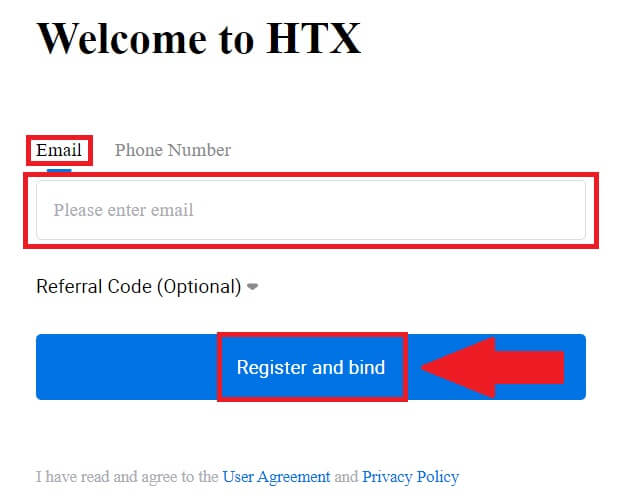
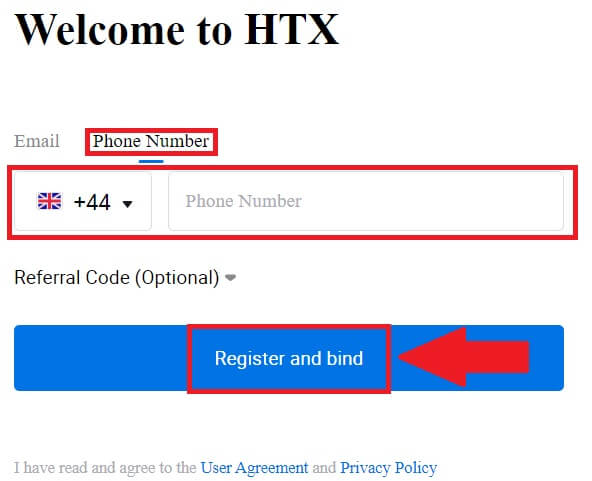
8. Դուք կստանաք 6-նիշանոց հաստատման կոդը Ձեր էլ.փոստում կամ հեռախոսահամարում: Մուտքագրեք կոդը և սեղմեք [Հաստատել]:
Եթե դուք չեք ստացել որևէ հաստատման կոդ, սեղմեք [Կրկին ուղարկել] : 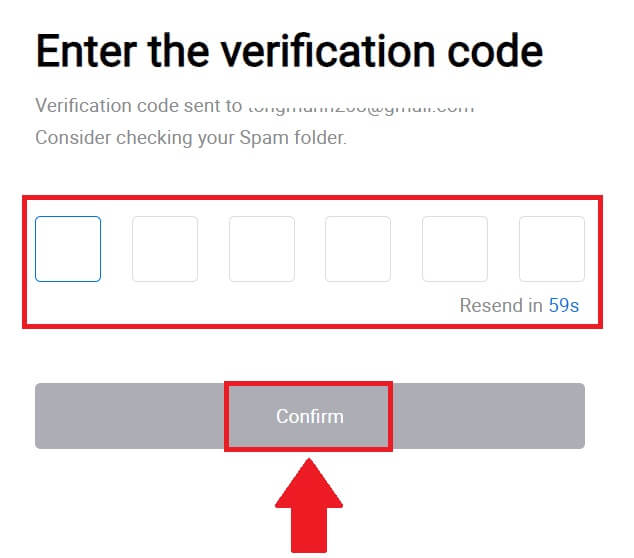
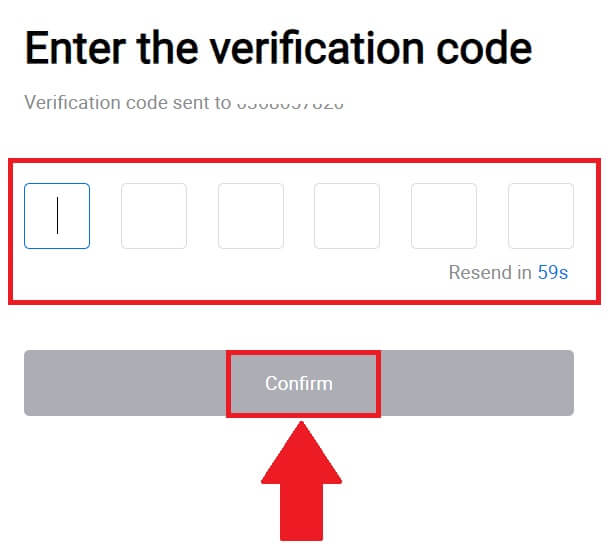
9. Ստեղծեք անվտանգ գաղտնաբառ ձեր հաշվի համար և սեղմեք [Begin Your HTX Journey]:
Նշում:
- Ձեր գաղտնաբառը պետք է պարունակի առնվազն 8 նիշ:
- Հետևյալներից առնվազն 2-ը ՝ թվեր, այբուբենի տառեր և հատուկ նիշեր:
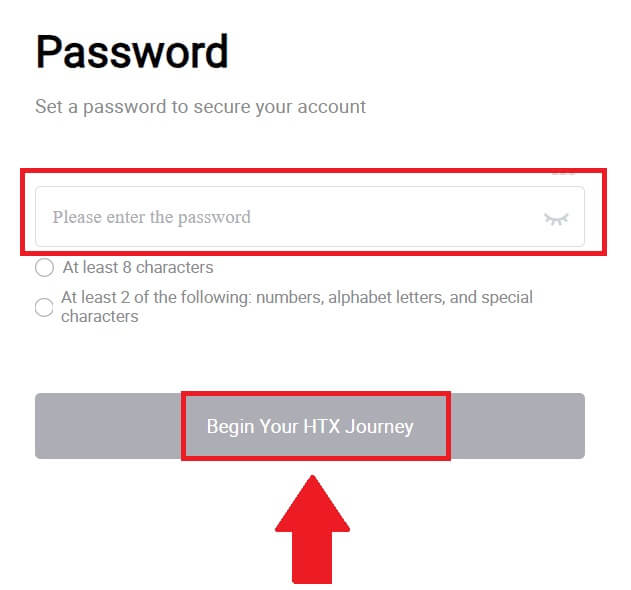
10. Շնորհավորում եմ: Դուք հաջողությամբ գրանցվել եք HTX-ում Google-ի միջոցով: 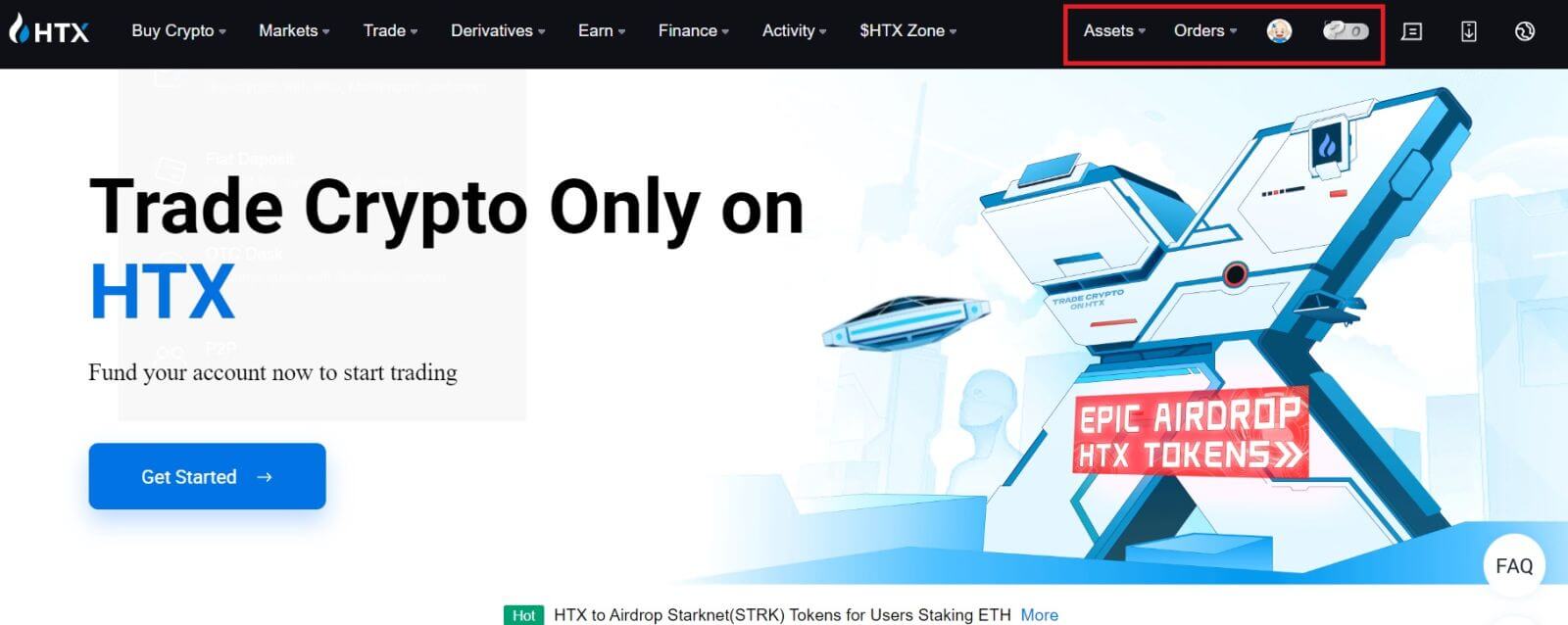
Ինչպես բացել հաշիվ HTX-ում Telegram-ի միջոցով
1. Գնացեք HTX կայք և սեղմեք [Sign up] կամ [Register Now]: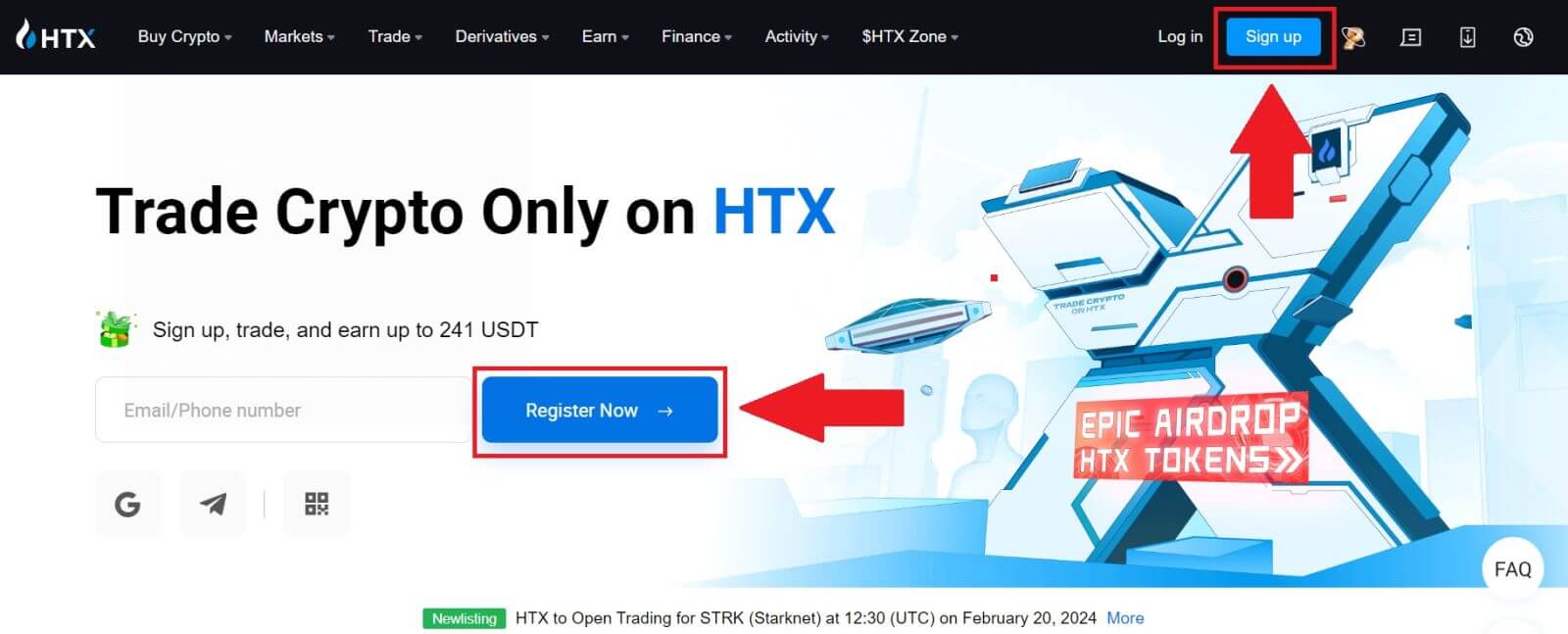
2. Սեղմեք [Telegram] կոճակը:
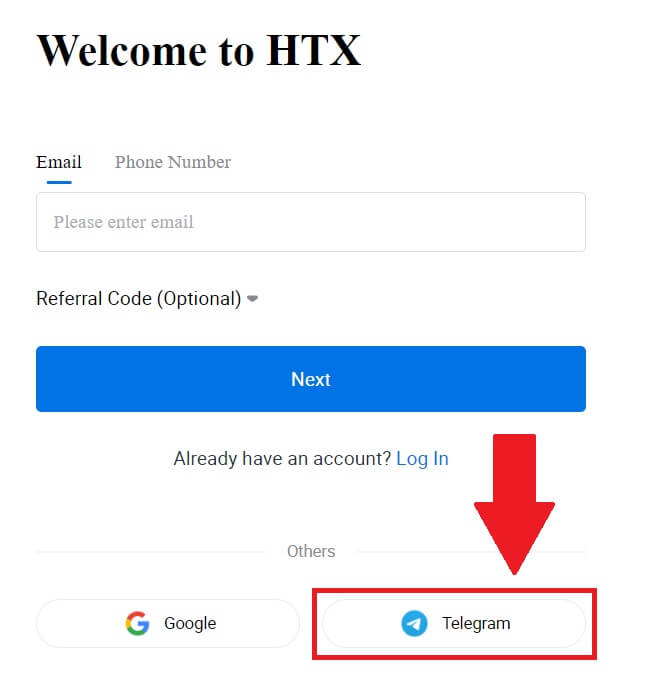
3. Կհայտնվի թռուցիկ պատուհան: Մուտքագրեք ձեր հեռախոսահամարը HTX-ում գրանցվելու համար և սեղմեք [ՀԱՋՈՐԴ]:
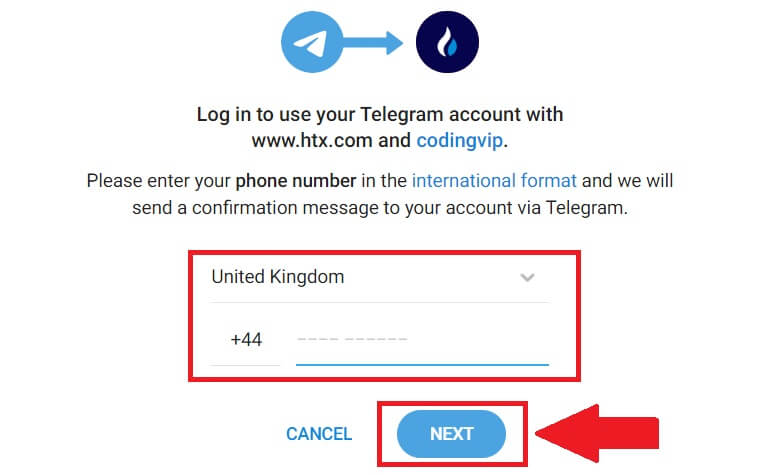
4. Հարցումը կստանաք Telegram հավելվածում։ Հաստատեք այդ հարցումը։
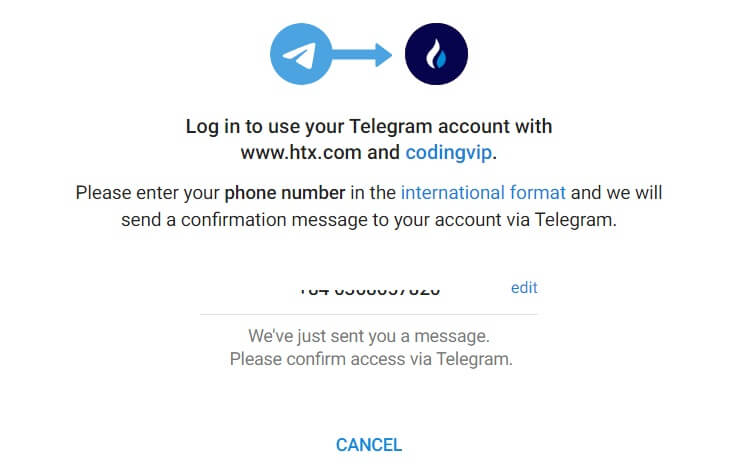
5. Սեղմեք [ԸՆԴՈՒՆԵԼ] ՝ շարունակելու գրանցվել HTX-ին՝ օգտագործելով Telegram հավատարմագիրը:
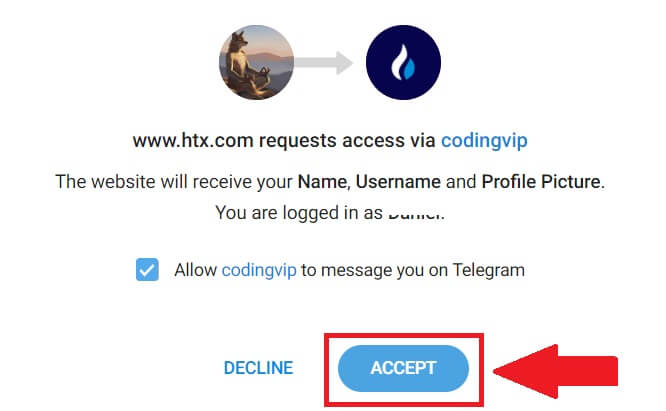
6. Շարունակելու համար սեղմեք [Create a HTX Account]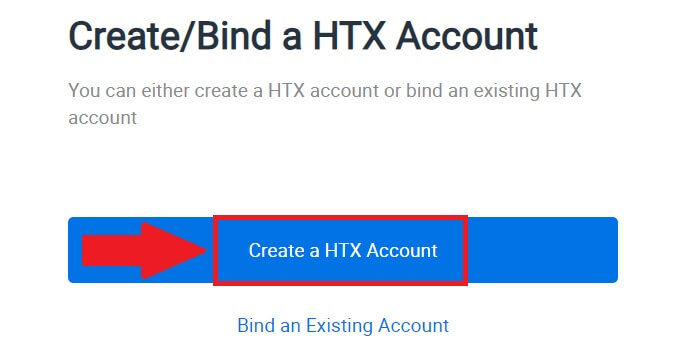
:
7. Ընտրեք [Email] կամ [Phone Number] և մուտքագրեք ձեր էլփոստի հասցեն կամ հեռախոսահամարը: Այնուհետև կտտացրեք [Գրանցվել և կապել]: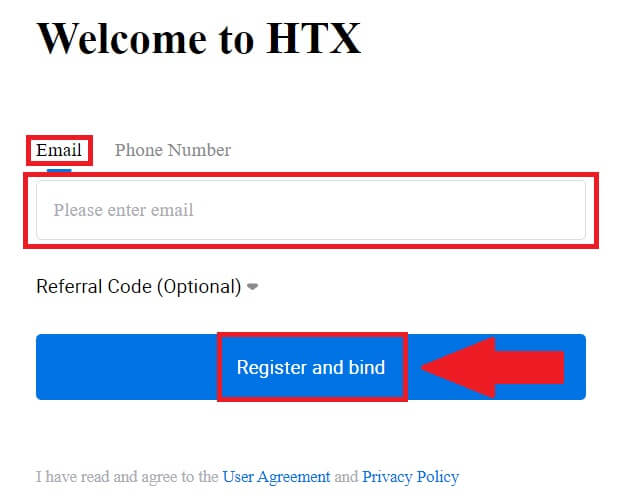
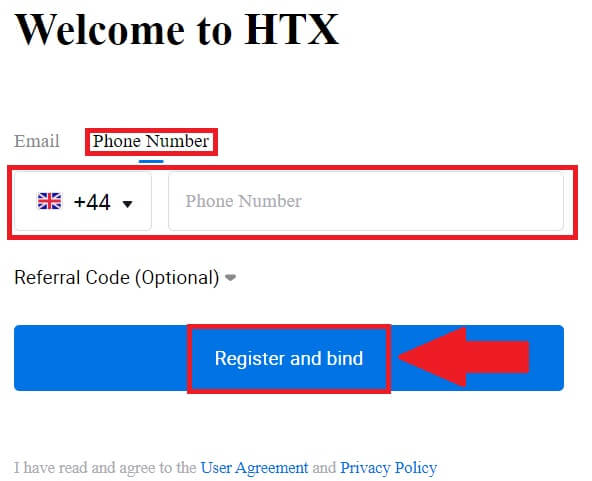
8. Դուք կստանաք 6-նիշանոց հաստատման կոդը Ձեր էլ.փոստում կամ հեռախոսահամարում: Մուտքագրեք կոդը և սեղմեք [Հաստատել]:
Եթե դուք չեք ստացել որևէ հաստատման կոդ, սեղմեք [Կրկին ուղարկել] : 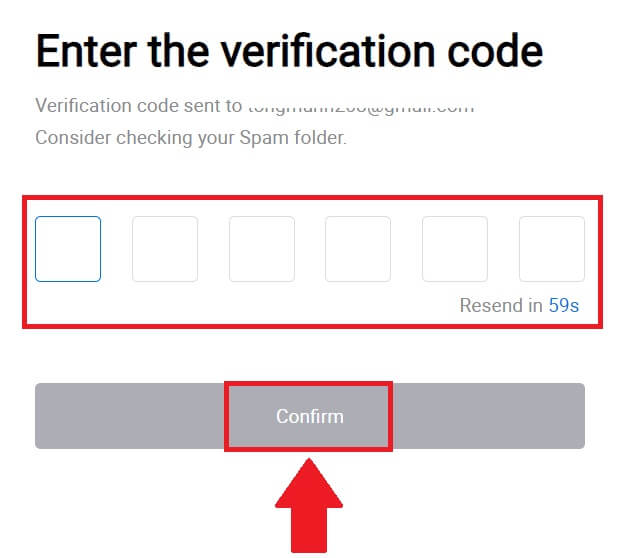
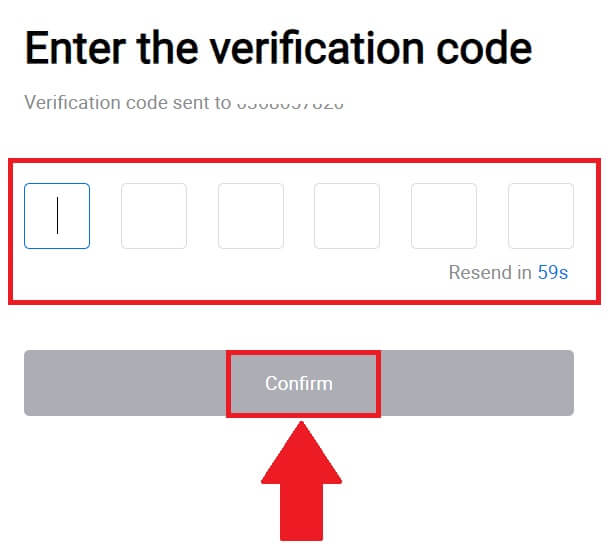
9. Ստեղծեք անվտանգ գաղտնաբառ ձեր հաշվի համար և սեղմեք [Begin Your HTX Journey]:
Նշում:
- Ձեր գաղտնաբառը պետք է պարունակի առնվազն 8 նիշ:
- Հետևյալներից առնվազն 2-ը ՝ թվեր, այբուբենի տառեր և հատուկ նիշեր:
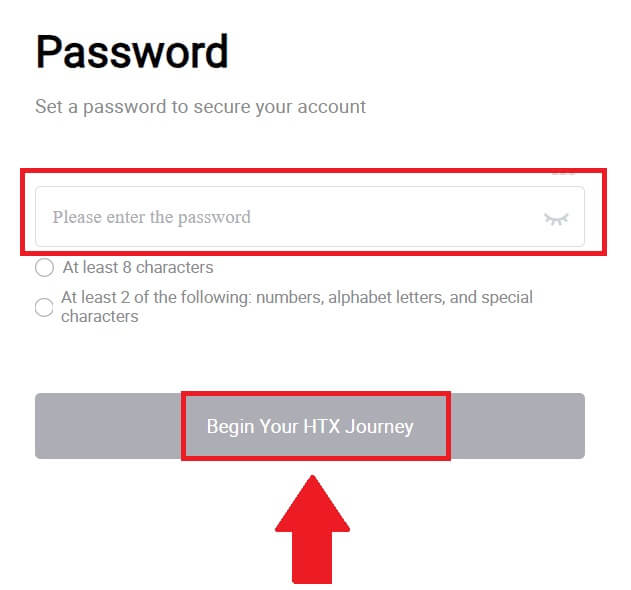 10. Շնորհավորում եմ: Դուք հաջողությամբ գրանցվել եք HTX-ում Telegram-ի միջոցով:
10. Շնորհավորում եմ: Դուք հաջողությամբ գրանցվել եք HTX-ում Telegram-ի միջոցով: 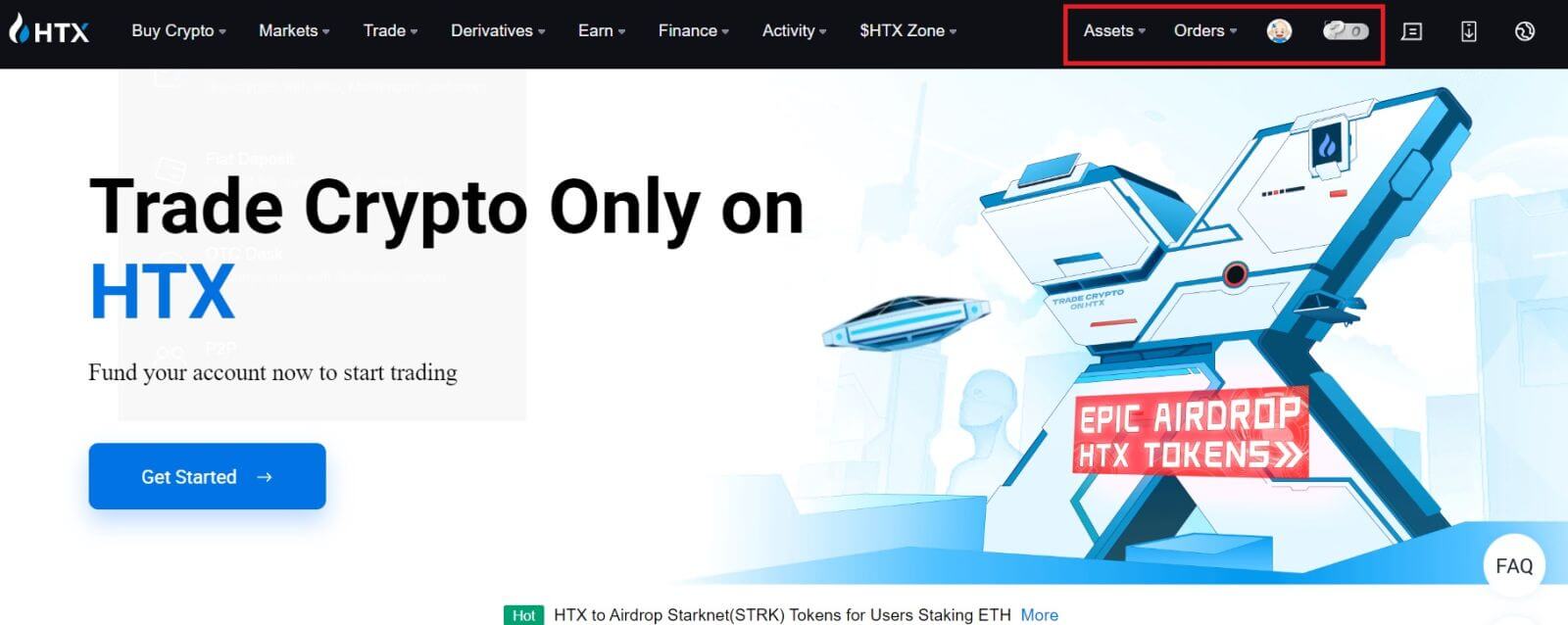
Ինչպես բացել հաշիվ HTX հավելվածում
1. Առևտրի համար հաշիվ ստեղծելու համար անհրաժեշտ է տեղադրել HTX հավելվածը Google Play Store- ից կամ App Store-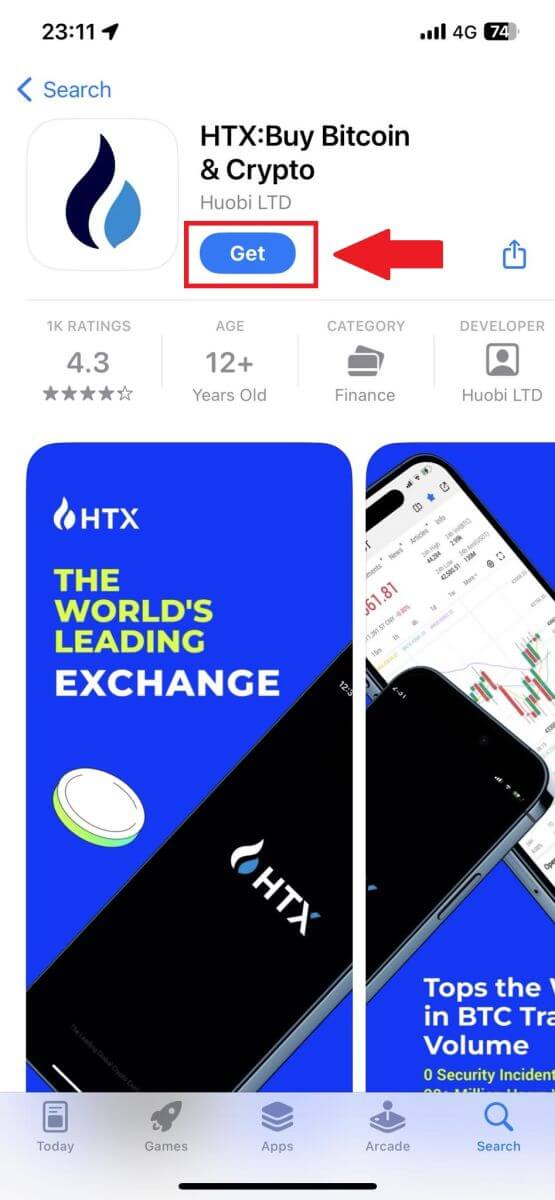
ից: 2. Բացեք HTX հավելվածը և հպեք [Մուտք գործեք/Գրանցվեք] :
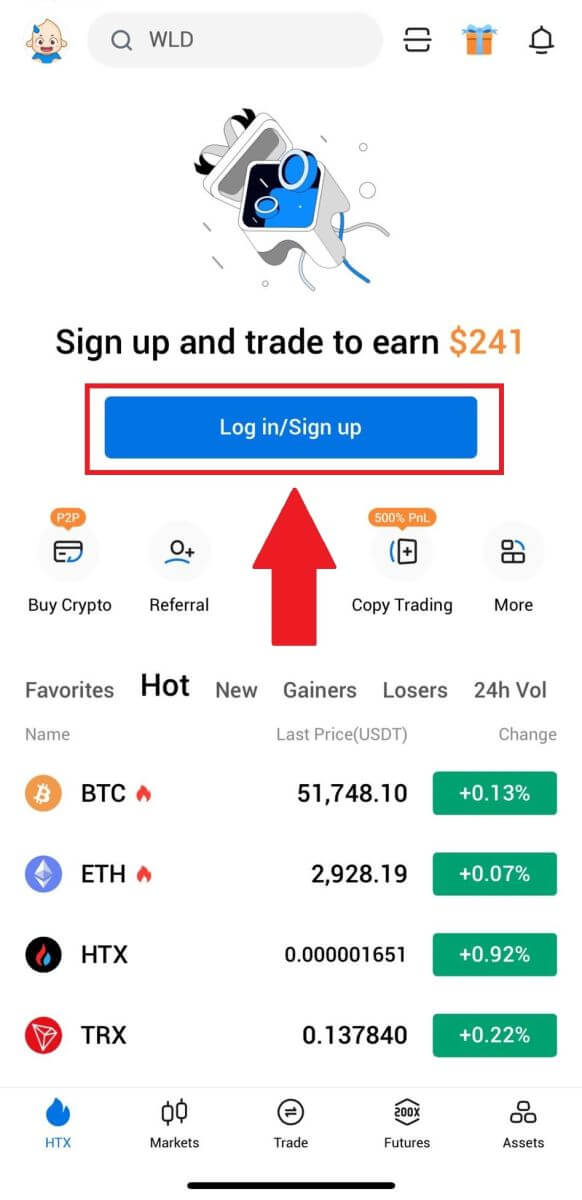
3. Մուտքագրեք ձեր էլփոստի/բջջային համարը և սեղմեք [Next]:
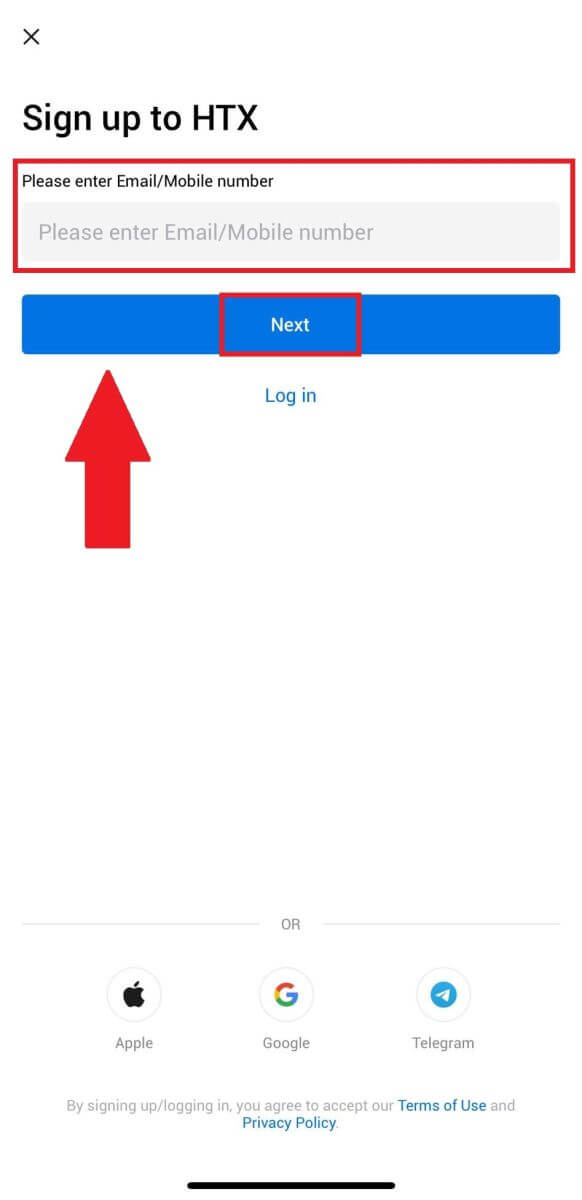
4. Դուք կստանաք 6 նիշանոց հաստատման կոդը Ձեր էլ.փոստում կամ հեռախոսահամարում: Շարունակելու համար մուտքագրեք կոդը
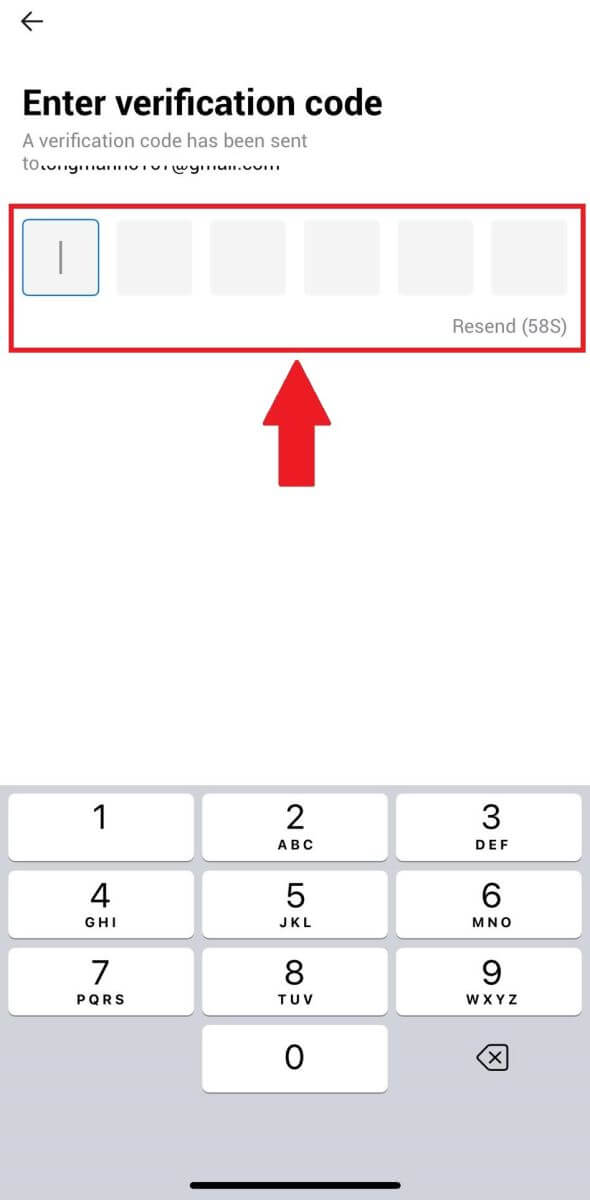
5. Ստեղծեք անվտանգ գաղտնաբառ ձեր հաշվի համար և սեղմեք [Գրանցումն ավարտված է]:
Նշում:
- Ձեր գաղտնաբառը պետք է պարունակի առնվազն 8 նիշ:
- Հետևյալներից առնվազն 2-ը ՝ թվեր, այբուբենի տառեր և հատուկ նիշեր:
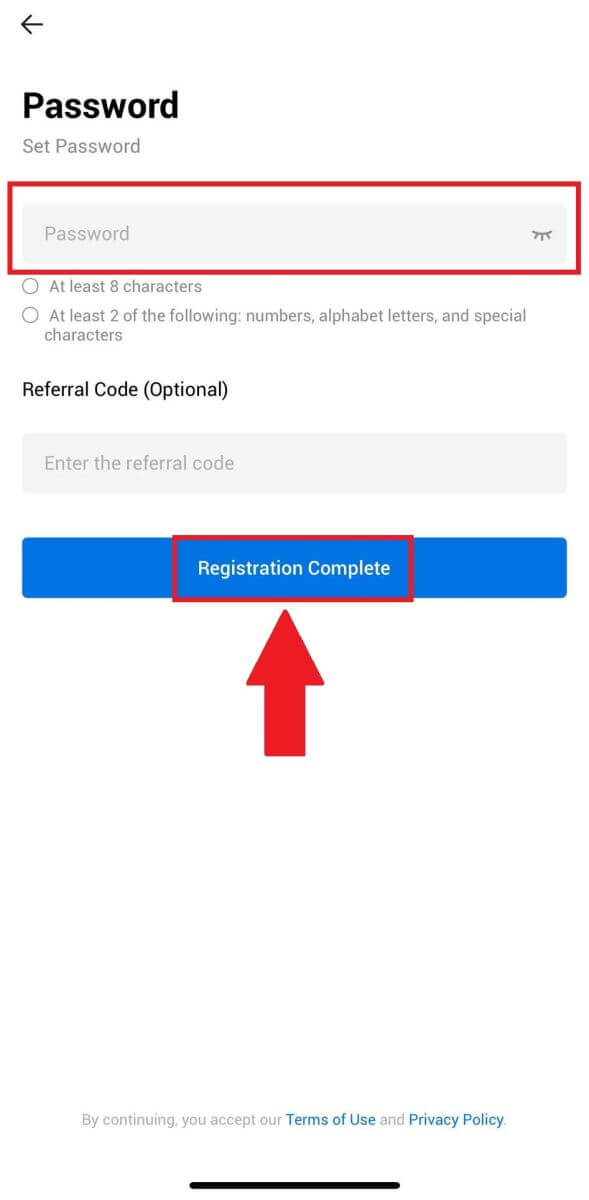
6. Շնորհավորում ենք, դուք հաջողությամբ գրանցվել եք HTX հավելվածում:
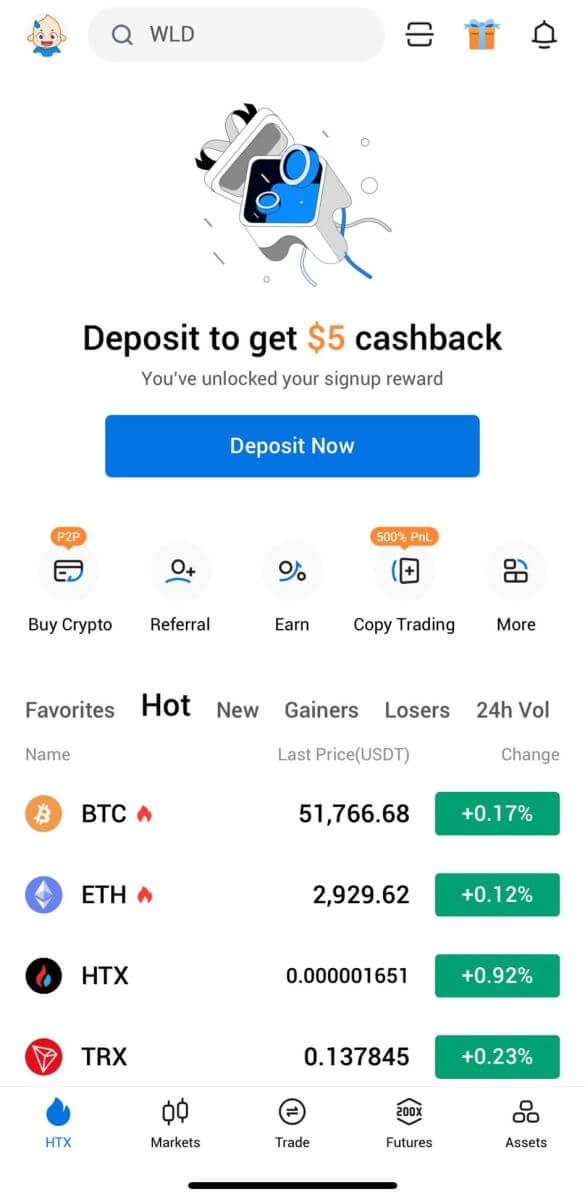
Կամ կարող եք գրանցվել HTX հավելվածում՝ օգտագործելով այլ մեթոդներ:
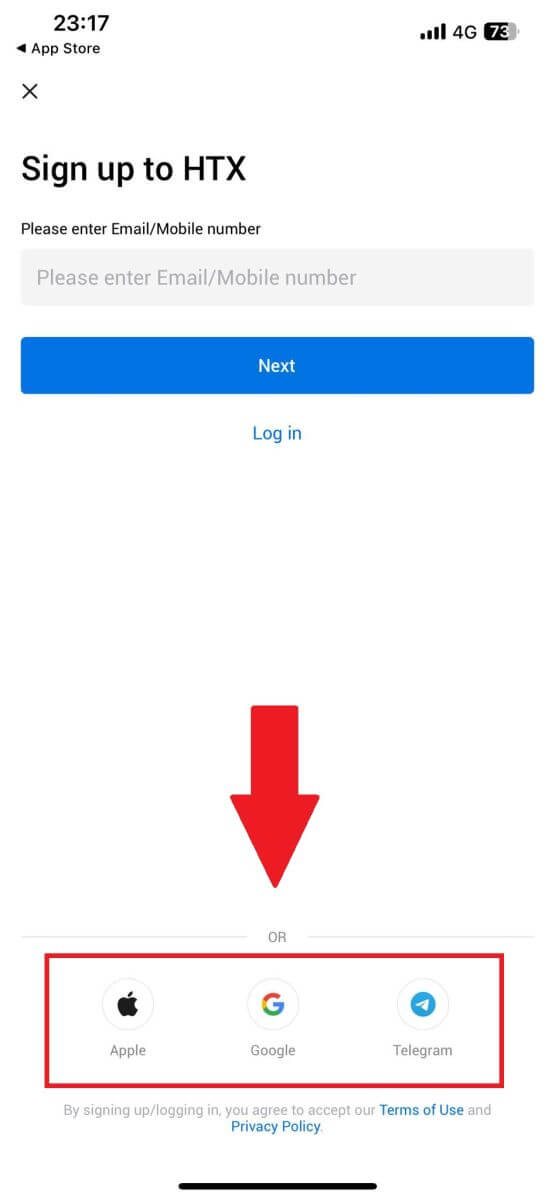
Հաճախակի տրվող հարցեր (ՀՏՀ)
Ինչու ես չեմ կարող նամակներ ստանալ HTX-ից:
Եթե HTX-ից ուղարկված նամակներ չեք ստանում, խնդրում ենք հետևել ստորև ներկայացված հրահանգներին՝ ստուգելու ձեր էլ.Մուտք գործե՞լ եք ձեր HTX հաշվում գրանցված էլ․ հասցեով: Երբեմն դուք կարող եք դուրս գալ ձեր սարքի ձեր էլ.փոստից և հետևաբար չեք կարող տեսնել HTX նամակները: Խնդրում ենք մուտք գործել և թարմացնել:
Դուք ստուգե՞լ եք Ձեր էլ.փոստի սպամի թղթապանակը: Եթե գտնում եք, որ ձեր էլ. փոստի ծառայություններ մատուցողը HTX էլ. նամակները մղում է ձեր սպամի թղթապանակ, կարող եք դրանք նշել որպես «անվտանգ»՝ սպիտակ ցուցակում ներառելով HTX էլփոստի հասցեները: Այն կարգավորելու համար կարող եք դիմել «Ինչպես սպիտակ ցուցակագրել HTX նամակները»:
Ձեր էլփոստի հաճախորդի կամ ծառայության մատակարարի ֆունկցիոնալությունը նորմալ է: Համոզվելու համար, որ ձեր firewall-ը կամ հակավիրուսային ծրագիրը անվտանգության հակամարտություն չի առաջացնում, կարող եք ստուգել էլ. փոստի սերվերի կարգավորումները:
Ձեր մուտքի արկղը լեցուն է էլ. նամակներով: Դուք չեք կարողանա նամակներ ուղարկել կամ ստանալ, եթե հասել եք սահմանաչափին: Նոր նամակների համար տեղ ազատելու համար կարող եք հեռացնել որոշ ավելի հին նամակներ:
Գրանցվեք՝ օգտագործելով սովորական էլփոստի հասցեներ, ինչպիսիք են Gmail-ը, Outlook-ը և այլն, եթե հնարավոր է:
Ինչպե՞ս է ստացվում, որ ես չեմ կարողանում ստանալ SMS հաստատման կոդեր:
HTX-ը միշտ աշխատում է բարելավելու օգտատերերի փորձը՝ ընդլայնելով մեր SMS Նույնականացման ծածկույթը: Այնուամենայնիվ, որոշ ազգեր և տարածաշրջաններ ներկայումս չեն աջակցվում:Խնդրում ենք ստուգել մեր գլոբալ SMS ծածկույթի ցանկը՝ տեսնելու, թե արդյոք ձեր գտնվելու վայրը ծածկված է, եթե չեք կարողանում միացնել SMS նույնականացումը: Խնդրում ենք օգտագործել Google Authentication-ը որպես հիմնական երկգործոն նույնականացում, եթե ձեր գտնվելու վայրը ներառված չէ ցանկում:
Հետևյալ գործողությունները պետք է ձեռնարկվեն, եթե դուք դեռևս չեք կարողանում SMS կոդեր ստանալ, նույնիսկ այն բանից հետո, երբ ակտիվացրել եք SMS-ի նույնականացումը, կամ եթե ներկայումս ապրում եք մի երկրում կամ տարածաշրջանում, որը ընդգրկված է մեր գլոբալ SMS ծածկույթի ցանկում.
- Համոզվեք, որ ձեր բջջային սարքի վրա կա ուժեղ ցանցային ազդանշան:
- Անջատեք զանգերի արգելափակման, firewall-ի, հակավիրուսային և/կամ զանգահարող ծրագրերը ձեր հեռախոսում, որոնք կարող են խանգարել մեր SMS կոդի համարի աշխատանքին:
- Նորից միացրեք ձեր հեռախոսը:
- Փոխարենը փորձեք ձայնային հաստատում։
Ինչպե՞ս փոխել իմ էլփոստի հաշիվը HTX-ում:
1. Գնացեք HTX կայք և սեղմեք պրոֆիլի պատկերակը: 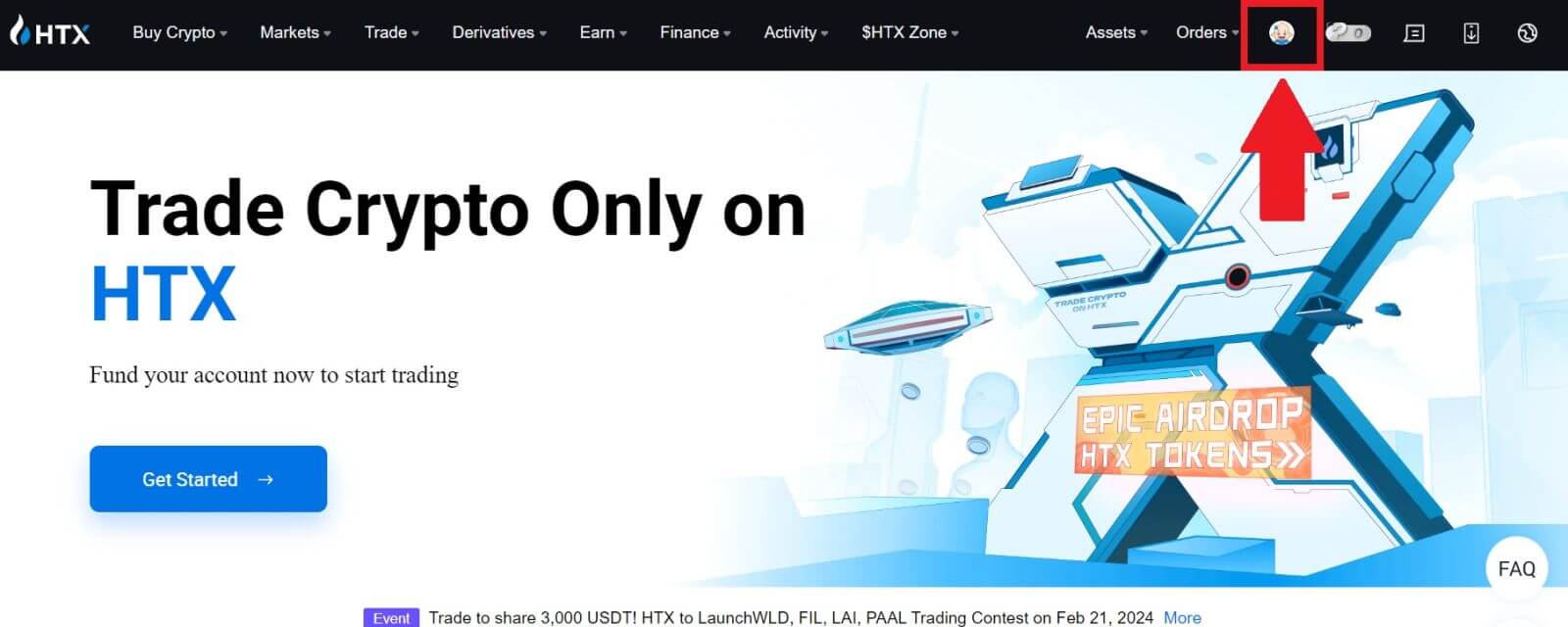
2. Էլփոստի բաժնում սեղմեք [Փոխել էլփոստի հասցեն]:
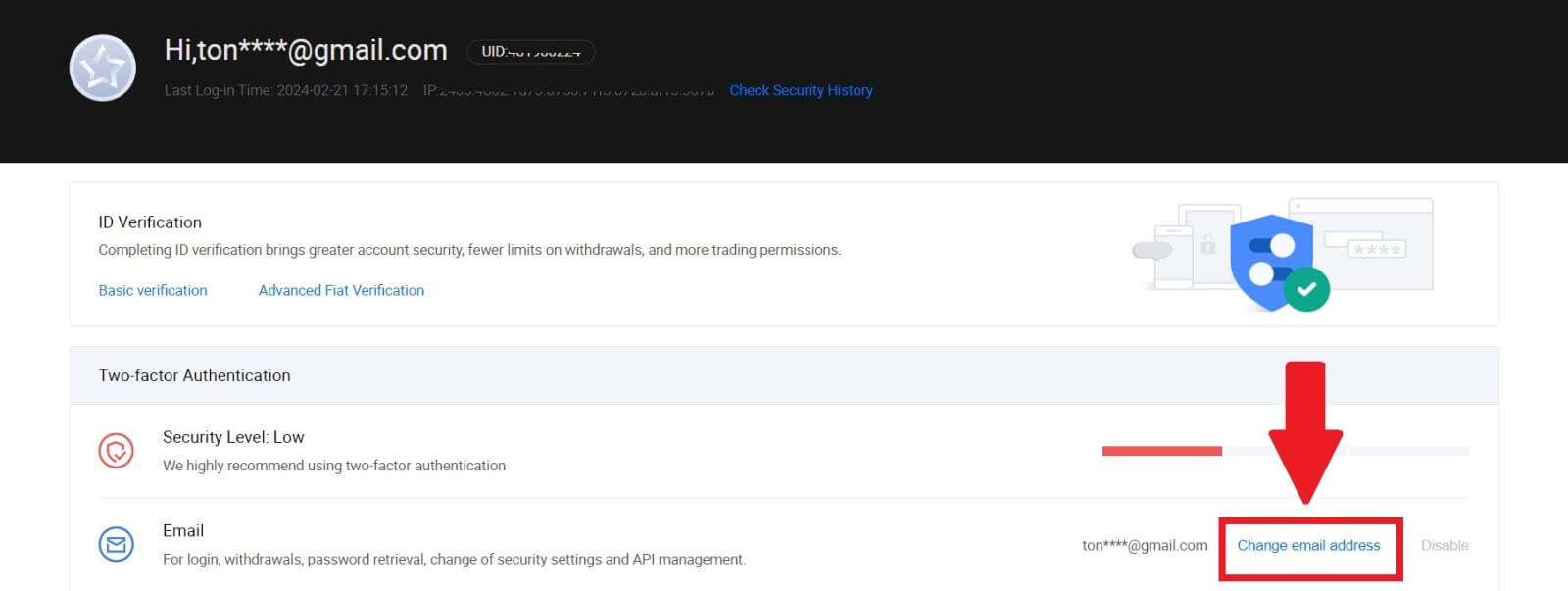
3. Մուտքագրեք ձեր էլփոստի հաստատման կոդը՝ սեղմելով [Get Verification]: Այնուհետև կտտացրեք [Հաստատել] ՝ շարունակելու համար:
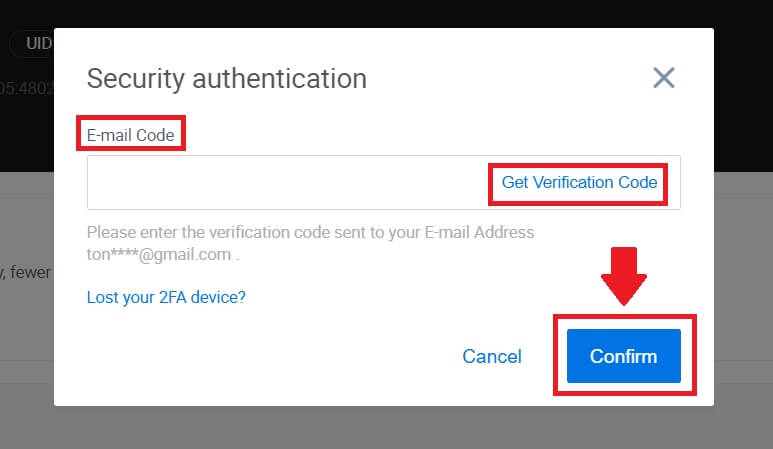
4. Մուտքագրեք ձեր նոր էլփոստը և ձեր նոր էլփոստի հաստատման կոդը և սեղմեք [Հաստատել]: Դրանից հետո դուք հաջողությամբ փոխել եք ձեր էլ.
Նշում:
- Ձեր էլ.փոստի հասցեն փոխելուց հետո դուք պետք է նորից մուտք գործեք:
- Ձեր հաշվի անվտանգության համար կանխիկացումները ժամանակավորապես կդադարեցվեն ձեր էլ. հասցեն փոխելուց հետո 24 ժամով